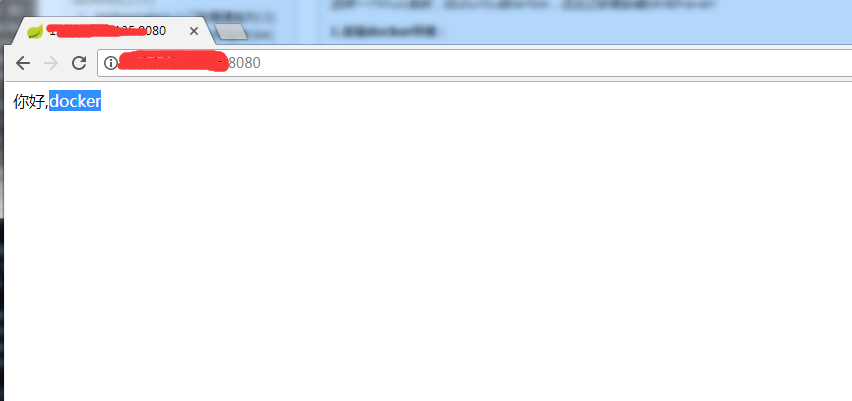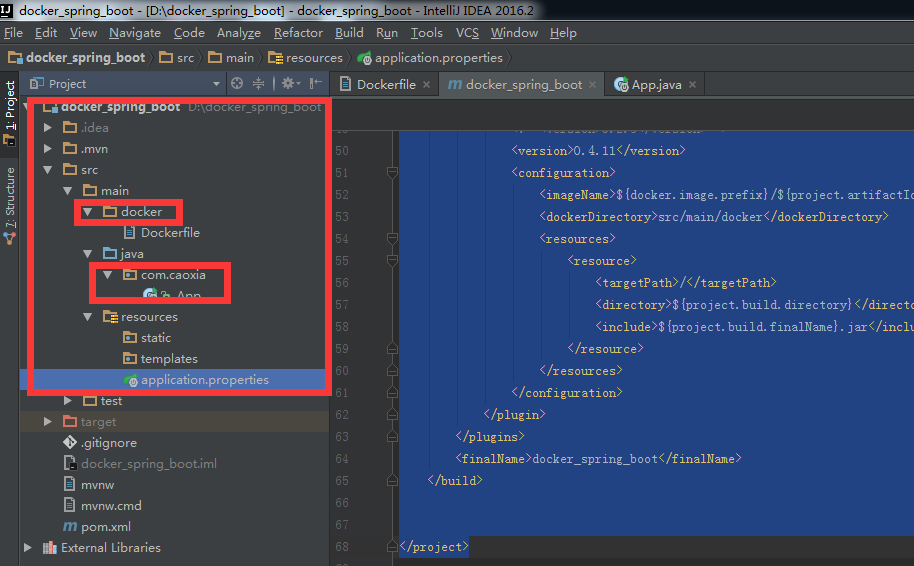docker 中部署一个springBoot项目
(1)介绍 springBoot项目
1.项目结构
2.pom.xml
- <?xml version="1.0" encoding="UTF-8"?>
- <project xmlns="http://maven.apache.org/POM/4.0.0" xmlns:xsi="http://www.w3.org/2001/XMLSchema-instance"
- xsi:schemaLocation="http://maven.apache.org/POM/4.0.0 http://maven.apache.org/xsd/maven-4.0.0.xsd">
- <modelVersion>4.0.0</modelVersion>
- <groupId>com.caoxia</groupId>
- <artifactId>docker_spring_boot</artifactId>
- <version>0.0.1-SNAPSHOT</version>
- <packaging>jar</packaging>
- <name>docker_spring_boot</name>
- <url>http://maven.apache.org</url>
- <parent>
- <groupId>org.springframework.boot</groupId>
- <artifactId>spring-boot-starter-parent</artifactId>
- <version>1.4.3.RELEASE</version>
- </parent>
- <properties>
- <project.build.sourceEncoding>UTF-8</project.build.sourceEncoding>
- <project.reporting.outputEncoding>UTF-8</project.reporting.outputEncoding>
- <java.version>1.8</java.version>
- <!--properties节点中设置docker镜像的前缀“springboot”-->
- <docker.image.prefix>springboot</docker.image.prefix>
- </properties>
- <dependencies>
- <dependency>
- <groupId>org.springframework.boot</groupId>
- <artifactId>spring-boot-starter-web</artifactId>
- </dependency>
- <dependency>
- <groupId>org.springframework.boot</groupId>
- <artifactId>spring-boot-starter-test</artifactId>
- <scope>test</scope>
- </dependency>
- </dependencies>
- <build>
- <plugins>
- <plugin>
- <groupId>org.springframework.boot</groupId>
- <artifactId>spring-boot-maven-plugin</artifactId>
- </plugin>
- <!--加入maven插件“docker-maven-plugin”-->
- <plugin>
- <groupId>com.spotify</groupId>
- <artifactId>docker-maven-plugin</artifactId>
- <!--<version>0.2.3</version>-->
- <version>0.4.11</version>
- <configuration>
- <imageName>${docker.image.prefix}/${project.artifactId}</imageName>
- <dockerDirectory>src/main/docker</dockerDirectory>
- <resources>
- <resource>
- <targetPath>/</targetPath>
- <directory>${project.build.directory}</directory>
- <include>${project.build.finalName}.jar</include>
- </resource>
- </resources>
- </configuration>
- </plugin>
- </plugins>
- <finalName>docker_spring_boot</finalName>
- </build>
- </project>
3.App.java
- package com.caoxia;
- import org.springframework.boot.SpringApplication;
- import org.springframework.boot.autoconfigure.SpringBootApplication;
- import org.springframework.web.bind.annotation.GetMapping;
- import org.springframework.web.bind.annotation.RestController;
- @SpringBootApplication
- @RestController
- public class App {
- public static void main(String[] args) {
- SpringApplication.run(App.class, args);
- }
- @GetMapping("/")
- public String index() {
- return "你好,docker";
- }
- }
- FROM frolvlad/alpine-oraclejdk8:slim
- VOLUME /tmp
- ADD docker_spring_boot.jar app.jar
- RUN sh -c 'touch /app.jar'
- ENV JAVA_OPTS=""
- ENTRYPOINT [ "sh", "-c", "java $JAVA_OPTS -Djava.security.egd=file:/dev/./urandom -jar /app.jar" ]
解释下这个配置文件:
VOLUME指定了临时文件目录为/tmp。其效果是在主机/var/lib/docker目录下创建了一个临时文件,并链接到容器的/tmp。改步骤是可选的,如果涉及到文件系统的应用就很有必要了。/tmp目录用来持久化到 Docker 数据文件夹,因为 Spring Boot 使用的内嵌 Tomcat 容器默认使用/tmp作为工作目录- 项目的 jar 文件作为 “app.jar” 添加到容器的
ENTRYPOINT执行项目 app.jar。为了缩短 Tomcat 启动时间,添加一个系统属性指向 “/dev/urandom” 作为 Entropy Source
解释下这个配置文件:
VOLUME指定了临时文件目录为/tmp。其效果是在主机/var/lib/docker目录下创建了一个临时文件,并链接到容器的/tmp。改步骤是可选的,如果涉及到文件系统的应用就很有必要了。/tmp目录用来持久化到 Docker 数据文件夹,因为 Spring Boot 使用的内嵌 Tomcat 容器默认使用/tmp作为工作目录- 项目的 jar 文件作为 “app.jar” 添加到容器的
ENTRYPOINT执行项目 app.jar。为了缩短 Tomcat 启动时间,添加一个系统属性指向 “/dev/urandom” 作为 Entropy Source
(2)在docker 开始部署springBoot项目
1.在centos7 ~ 创建一个文件夹docker 里面放置 上面的Dockerfile 和 springBoot 打包的项目docker_spring_boot.jar
2.
在该docker文件下 指令:docker build -t docker .
执行docker build命令,docker就会根据Dockerfile里你定义好的命令进行构建新的镜像。
-t代表要构建的镜像的tag,.代表当前目录,也就是Dockerfile所在的目录。
然后就可以看到在下载各种依赖的maven、各种jar,构建完毕后,启动项目。
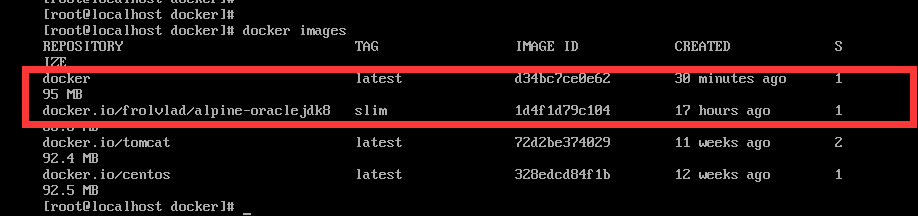
在该docker文件下使用 指令:docker run -d -p 8080:8080 docker运行该springBoot项目,可以看到构建完毕的景象docker了
访问ip地址:通过ifconfig查到
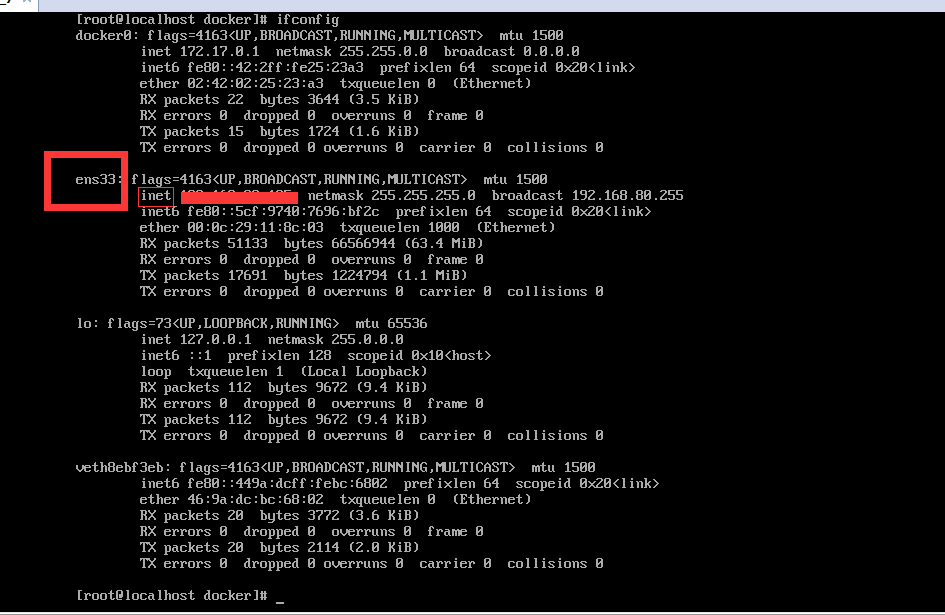
最后,访问本地浏览器: